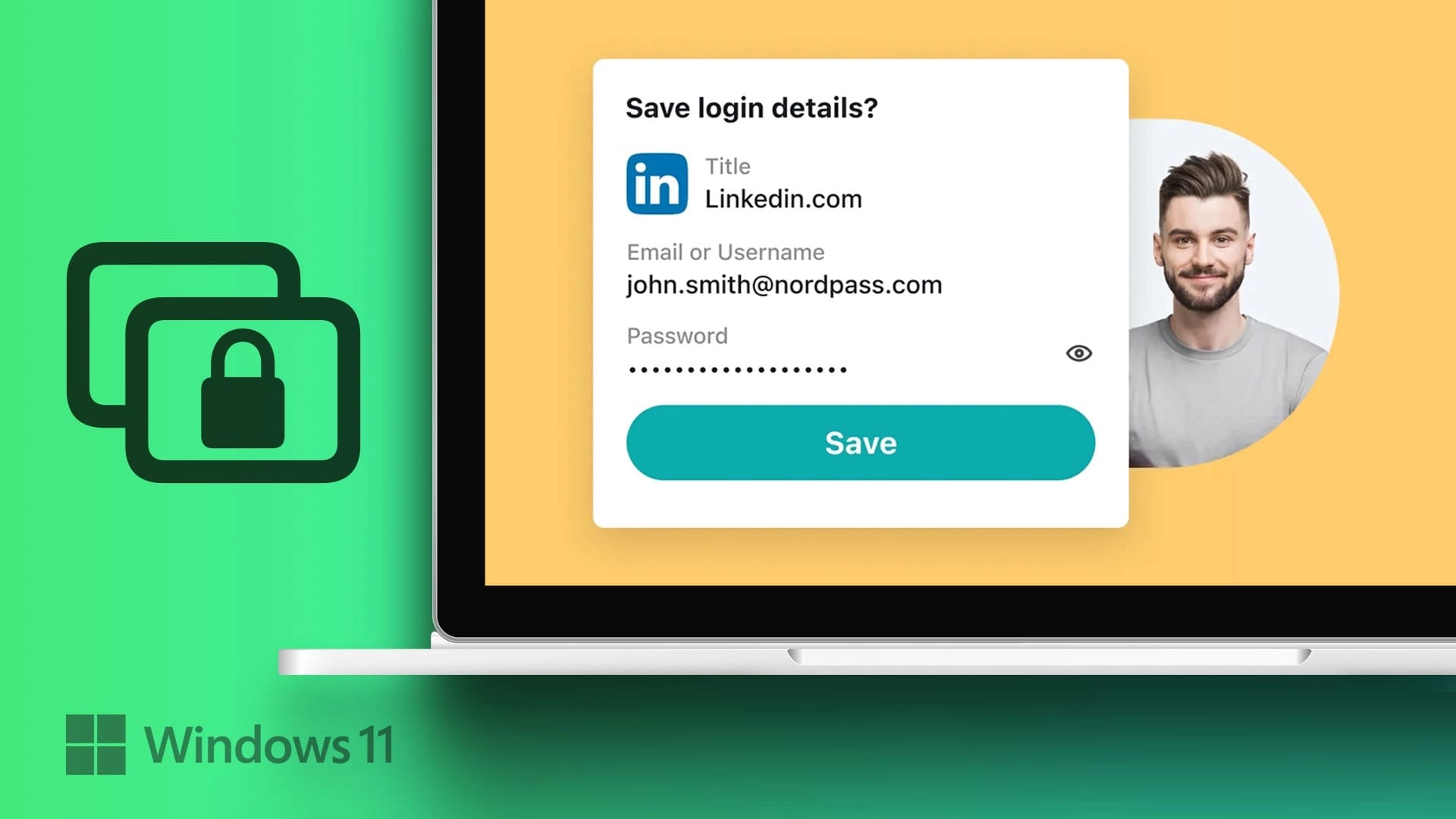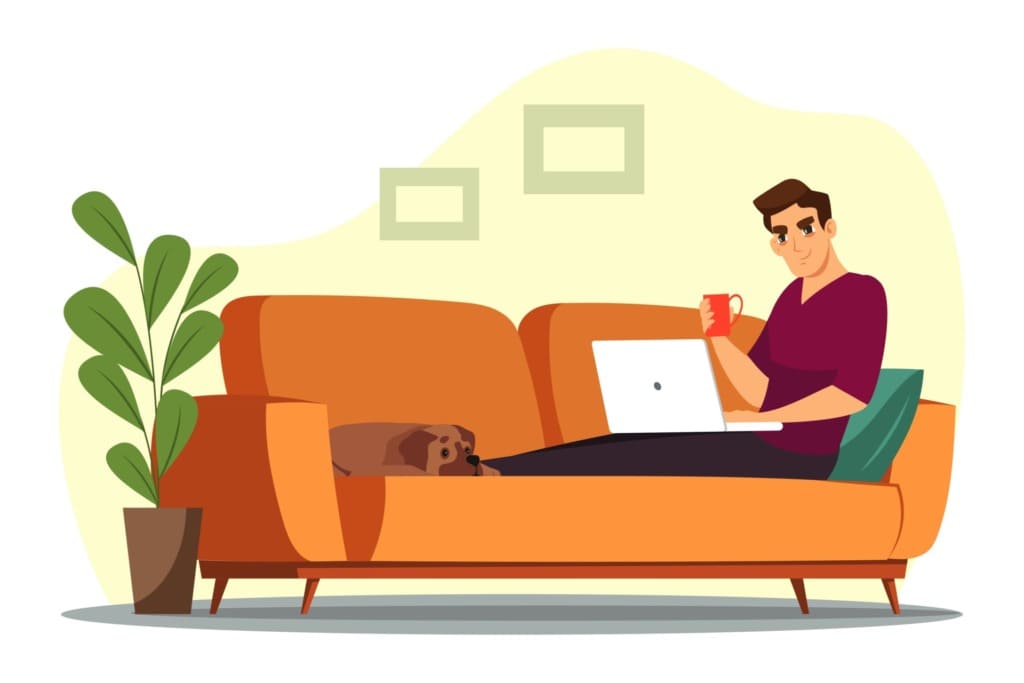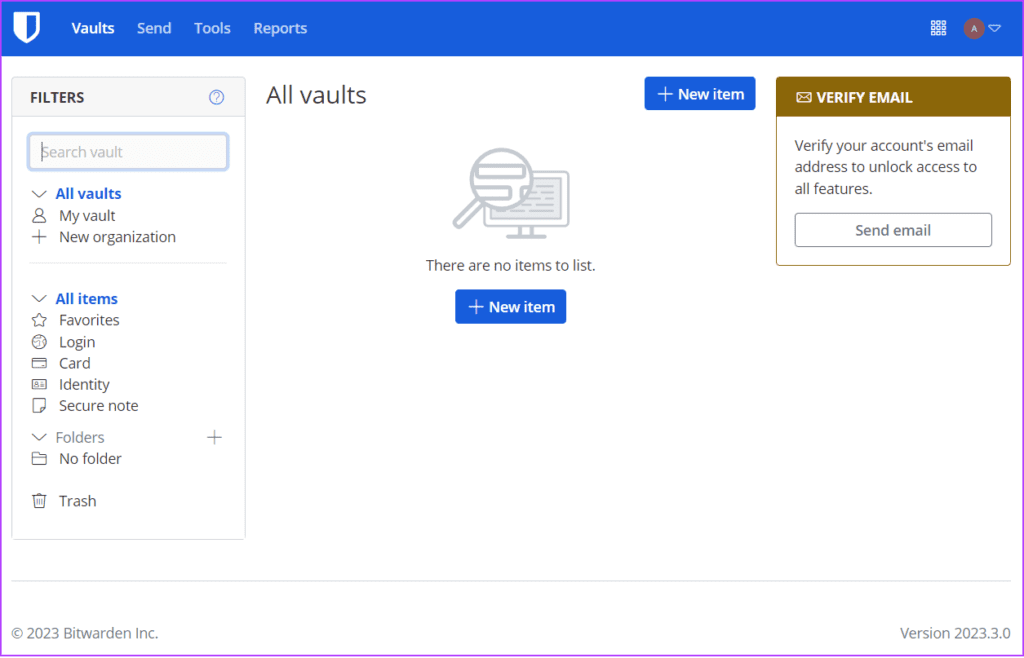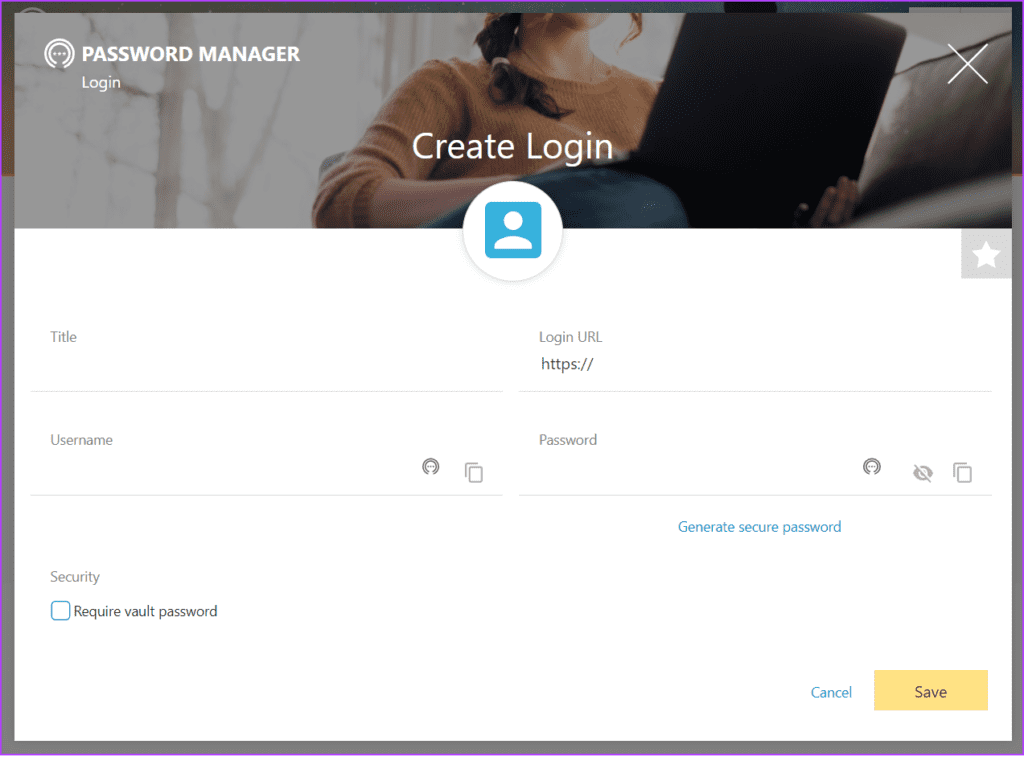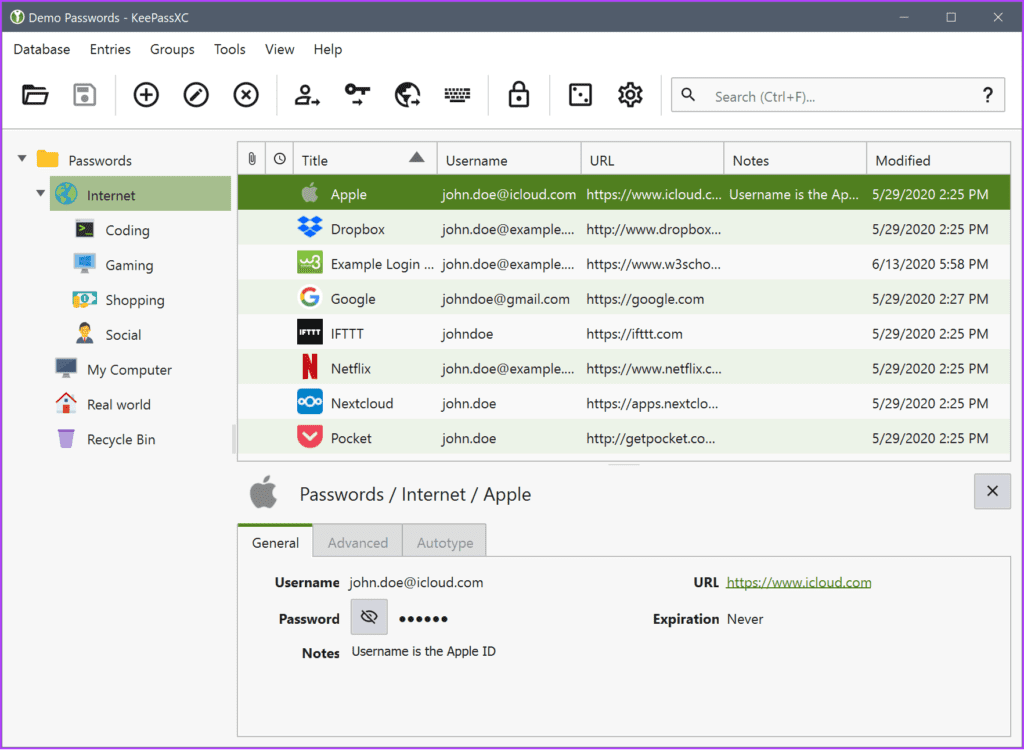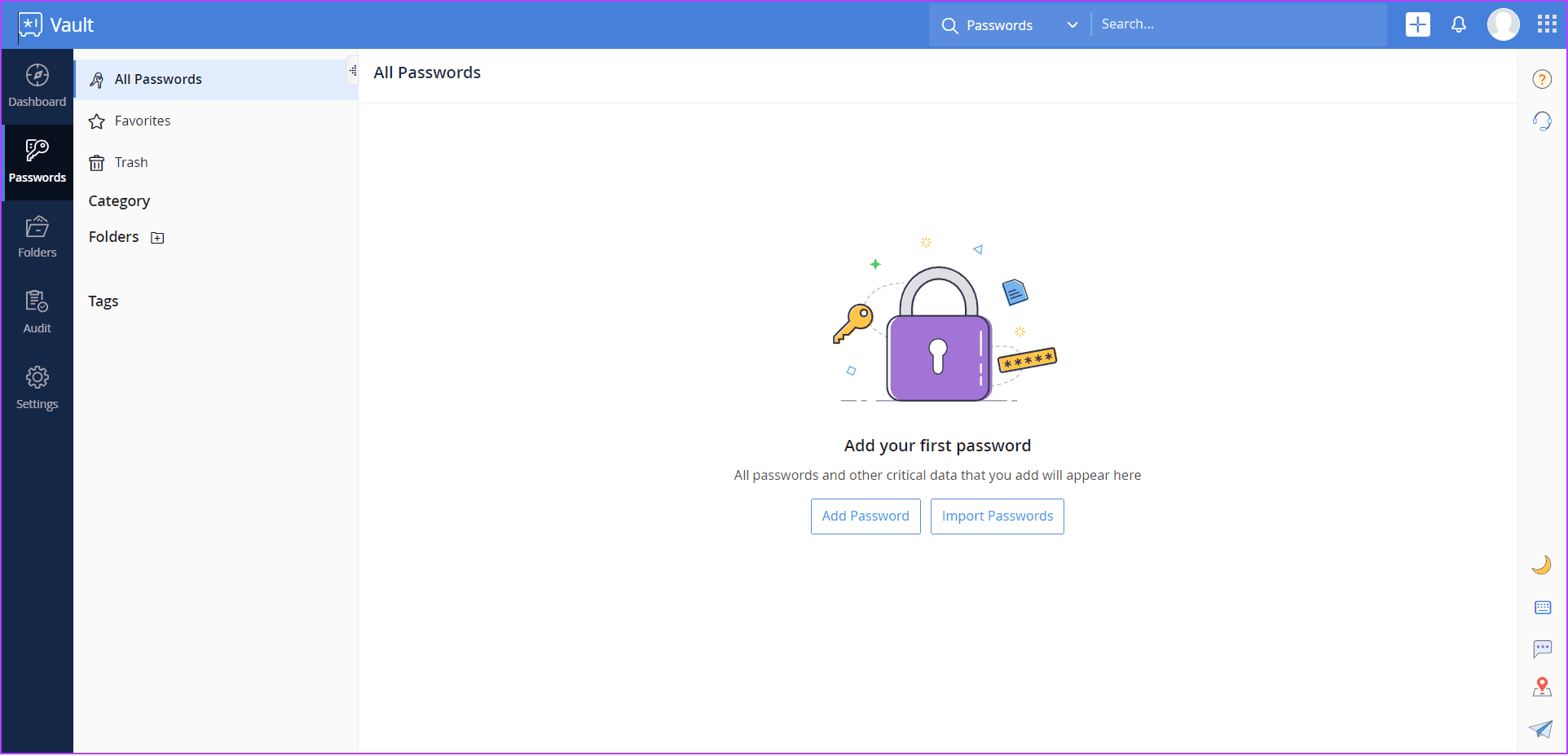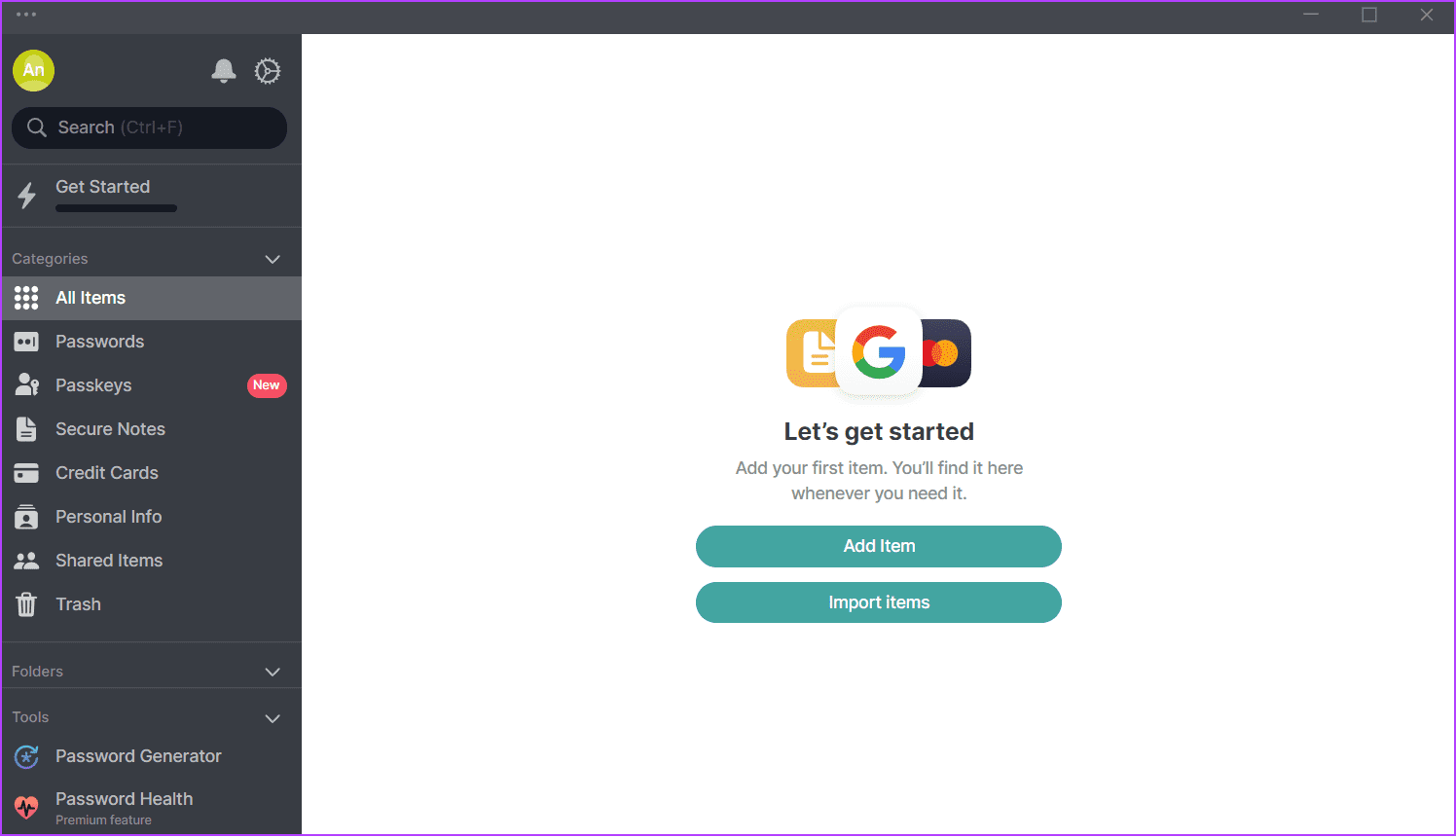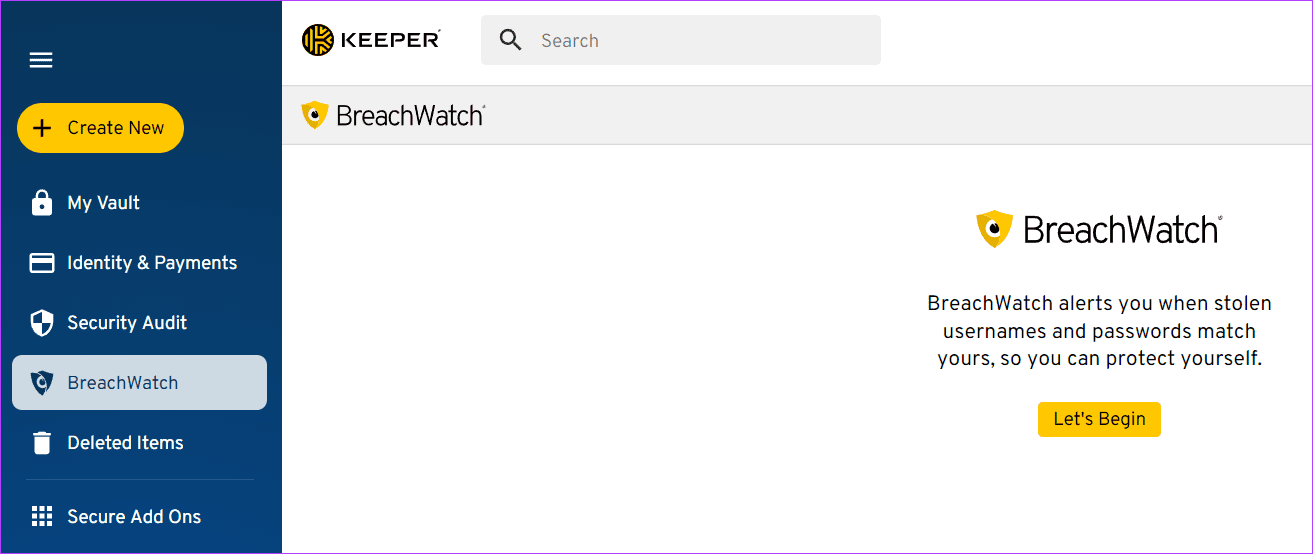Vergleich der 7 besten Windows-Passwortmanager im Jahr 2023
Um die meisten Online-Dienste nutzen zu können, müssen Benutzer über ein Konto verfügen. Daher ist es normal, überall das gleiche Passwort zu verwenden. Dadurch bergen Sie jedoch Cyber-Sicherheitsrisiken für Ihren Windows-PC. Stattdessen ist es wichtig, sich verschiedene Passwörter zu merken. Windows-Passwortmanager können sich jedoch alle Ihre Passwörter für Sie merken. Aber wie wählt man die richtige Person aus?
Genauso wie es wichtig ist, das richtige Passwort festzulegen, ist es auch schwierig, gute Passwort-Manager-Apps für Windows zu finden. Durchsuchen Sie das Internet, probieren Sie jede App aus und wählen Sie dann die richtige aus. Deshalb präsentieren wir Ihnen unsere Auswahl der besten Passwortschutzprogramme für Windows. Aber vorher sind hier die Faktoren, die wir in unserer Liste berücksichtigt haben.
Dinge, die Sie bei der Suche nach Windows-Passwort-Manager-Software beachten sollten
Obwohl viele Dienste Ihren Passwortschutz bieten, können Sie nicht allen blind vertrauen. Stellen Sie sicher, dass der von Ihnen gewählte Passwort-Manager Folgendes kombiniert:
- الأمانPasswort-Manager sollen alle unsere sensiblen und persönlichen Daten speichern. Daher ist Sicherheit das Wichtigste. Stellen Sie sicher, dass die von Ihnen gewählte Anwendung die besten Sicherheitsstandards aufweist.
- Benutzerfreundlichkeit: Während Passwort-Manager über starke Maßnahmen verfügen sollten, um zu verhindern, dass Fremde auf Ihre Daten zugreifen, müssen sie, sobald Sie einmal drin sind, einfach zu verwenden sein. Denn niemand hat einen ganzen Tag damit verbracht, Passwörter zu verwalten.
- kompatibelStellen Sie sicher, dass der von Ihnen gewählte Passwort-Manager mit den von Ihnen verwendeten Tools und Ressourcen sowie mit allen Ihren Geräten kompatibel ist.
- Passwortgenerator: Dies sollte eines der Hauptmerkmale sein. Mit dem Passwortgenerator können Sie für jeden Dienst ein individuelles Passwort generieren und so die Sicherheit erhöhen.
- Sichern und synchronisieren: Diese Funktion ist nützlich für Personen, die mit mehreren Geräten interagieren oder viel reisen. Anstatt ein Gerät mit all Ihren Passwörtern überall herumzutragen, sollten Sie von überall auf Ihre Passwörter zugreifen können.
- Kundendienst: Es ist üblich, bei der Verwendung eines Produkts Zweifel zu haben, aber was nicht so häufig vorkommt, ist ein hervorragender Kundensupport, der alle Ihre Fragen beantwortet. Es ist immer eine gute Idee, Passwort-Manager für Windows mit hervorragendem Kundensupport zu haben.
Wir haben diese Liste unter Berücksichtigung aller oben genannten Faktoren zusammengestellt, um Ihnen eine Grundlage zu bieten.
Die besten Passwort-Manager für Windows
Nachdem wir nun wissen, was Sie bei der Suche nach einem Passwort-Manager für Ihren Windows-PC beachten müssen, ist es an der Zeit, einen Blick auf die Liste zu werfen, die wir für Sie vorbereitet haben, nachdem wir sichergestellt haben, dass sie alle diese Kriterien erfüllen.
1. Bitwarden – Bester Passwort-Manager insgesamt
Wenn Sie nach einem zuverlässigen und sicheren Passwort-Manager für Ihr Windows-Gerät suchen, ist Bitwarden eine gute Option. Bitwarden ist ein Open-Source-Passwort-Manager, der eine Vielzahl von Funktionen bietet, mit denen Sie Passwörter effektiv schützen und verwalten können. Der Code der Anwendung wird häufig von unabhängigen Forschern geprüft, um sicherzustellen, dass er robust gegenüber Hacks und Sicherheitsverletzungen bleibt.
Es verfügt über alle notwendigen Funktionen eines Passwort-Managers, einschließlich einer benutzerfreundlichen Benutzeroberfläche, Verschlüsselung und sogar Kompatibilität mit mehreren Diensten. Im kostenlosen Plan selbst können Sie eine unbegrenzte Anzahl von Passwörtern auf unbegrenzten Geräten speichern.
Bei Bedarf können Sie dieser Vertrauensperson auch Shop-Informationen mitteilen. Während des Tests war der Anmeldevorgang etwas nervig, da ständig das Captcha gelöscht werden musste. Sobald Sie dies geschafft haben, ist das Programm jedoch sehr einfach.
Neben Anmeldeinformationen können Benutzer auch Kartendetails und Ausweise speichern und hinzufügen Sichere Notizen. Zusätzlich zu den Favoriten besteht auch die Möglichkeit, die einzelnen Daten in Ordnern zu kategorisieren. Was dann? Benutzer können ihre Server zum Synchronisieren von Passwörtern verwenden. Bitwarden ist auch für macOS-, Linux-, Android-, iOS-, Web- und Browser-Erweiterungen verfügbar.
Mit den Premium-Plänen erhalten Sie zusätzliche Funktionen wie 2FA, 1 GB Dateispeicher, Sicherheitsberichte, TOTP-Token-Generierung, Multi-Faktor-Authentifizierung und die Möglichkeit, einen Bitwarden-Authentifikator oder andere Multi-Faktor-Authentifikatoren wie YubiKey, FIDO2, zu verwenden. und Duo.
Positiv
- Open Source
- Einfach zu bedienen
- Speichern Sie unbegrenzt Passwörter auf unbegrenzt vielen Geräten
- Es ist durch Verschlüsselung geschützt
- Apps für alle Plattformen und Webbrowser
Negative
- Es gibt keine Möglichkeit, das Konto wiederherzustellen, wenn Sie das Master-Passwort verlieren
- Teilen Sie das unsichere Passwort über die Sendefunktion
Plattformkompatibilität: Windows, Android, macOS, iOS und Linux
السعر: Kostenlos (Pläne beginnen bei 3 $ pro Monat)
2. Norton Password Manager – Bester kostenloser Passwort-Manager
Norton ist für den Schutz von Benutzerdaten bekannt und daher kann dies allein schon ein guter Grund sein, Norton Password Manager in Betracht zu ziehen. Sie können damit Passwörter, Wallets, Adressen und Notizen in Ihrem Konto speichern verschlüsselter Safe.
Benutzer können auch über ihr Smartphone mit dem Master-Passwort auf den Norton Password Manager zugreifen. Das Programm funktioniert ähnlich wie Chrome Password Manager , wo Ihre Anmeldeinformationen gespeichert und eingegeben werden können. Das ist nicht alles! Neben Passwörtern können auch persönliche Daten in Formulare eingetragen werden, was Ihnen Zeit spart.
Neben dem Passwort-Organizer gibt es auch einen tollen Passwort-Generator, mit dem Sie sichere und einzigartige Passwörter für Ihre Konten generieren können. Sie können die Länge und Komplexität der Passwörter anpassen, und der Generator schlägt Ihnen auch vor, wie lange es dauern könnte, das Passwort zu knacken, was ziemlich cool ist.
Norton Password Manager enthält außerdem einen Passwort-Gesundheitsbericht, der die Stärke vorhandener Passwörter analysiert und Verbesserungsvorschläge macht. Dadurch können Sie schwache Passwörter identifizieren und aktualisieren, um die Sicherheit zu verbessern.
Darüber hinaus ist die Software für mehrere Plattformen verfügbar und Sie können somit von überall und jederzeit auf die Daten zugreifen.
Positiv
- Verschlüsselter Tresor zum Speichern von Informationen und Dateien
- Kostenloser Passwort-Manager
- Speichern Sie unbegrenzt Passwörter
- Füllen Sie Formulare einfach aus
Negative
- Weitere Funktionen wie erweiterte 2FA-Tools und die Generierung von TOTP-Tokens fehlen.
Plattformkompatibilität: Windows, Android, macOS und iOS
Kostenlos
3. KeePassXC – Kostenloser Open-Source-Passwort-Manager
KeePassXC ist ein kostenloser, quelloffener und hochsicherer Passwort-Manager für Windows. Es verfügt über erweiterte Sicherheitsfunktionen, eine anpassbare Benutzeroberfläche und einen benutzerfreundlichen Passwortgenerator.
Sie können die Stärke der Verschlüsselung auswählen und die verwendeten Sicherheitsstufen anpassen. Passwörter können lokal oder in Cloud-Diensten wie Google Drive oder Dropbox gespeichert werden, mit denen Sie jederzeit und überall darauf zugreifen können.
Zum Entsperren jedes von Ihnen erstellten Ordners ist ein Master-Passwort erforderlich, das zusätzlichen Schutz vor Hackern bietet (sofern es ihnen gelingt, 2FA zu umgehen). Denken Sie jedoch daran, sich diese Passwörter zu merken.
Sie können die Benutzeroberfläche auch nach Ihren Wünschen anpassen. Dazu gehört die Möglichkeit, Schriftart, Farben und Symbole zu ändern. Unabhängig davon könnte man meinen, dass die Benutzeroberfläche hätte verbessert werden können. KeePassXC verfügt außerdem über einen Passwortgenerator, mit dem Sie Länge, Komplexität und Zeichen anpassen können.
Allerdings fehlt dem Programm eine integrierte Passwortsynchronisierung. Um geräteübergreifend auf Ihr Passwort zuzugreifen, müssen Sie KeePassXC-Daten in einem Cloud-Dienst speichern.
Positiv
- Dateien und Passwörter werden verschlüsselt gespeichert und weitergegeben
- Kostenlos und Open Source
- Die Möglichkeit, lokal oder in der Cloud zu speichern
- Passen Sie den Verschlüsselungsstandard an
- Unterstützung für automatisches Ausfüllen
- Enthält ein Browser-Plugin
Negative
- Die Benutzeroberfläche könnte besser sein
- Es verfügt nicht über eine integrierte Passwortsynchronisierung
Plattformkompatibilität: Windows, macOS und Linux
Kostenlos
4. Zoho Vault – Online-Passwort-Manager für Unternehmen
Zoho Vault ist ein leistungsstarker Passwort-Manager, der bei Unternehmensanwendern weithin anerkannt ist. Mit nur wenigen Klicks können Sie Passwörter für Ordner und Unterordner generieren, sortieren und diese mit Ihren Vorgesetzten teilen.
Alle im Zoho-Tresor gespeicherten Passwörter werden mit dem AES-256-Standard verschlüsselt. Sie können Passwörter auch sicher mit Teammitgliedern oder vertrauenswürdigen Personen teilen. Zoho bietet unbegrenzten Passwortspeicher und kann problemlos zwischen unbegrenzt vielen Geräten synchronisieren.
Während Zoho Vault über eine mobile App verfügt, ist es im Kern ein Online-Passwort-Manager und bietet auch eine Browser-Erweiterung. Das bedeutet, dass Sie von überall darauf zugreifen können, ohne eine App zu installieren. Darüber hinaus gibt es zusätzliche Funktionen wie automatische Anmeldung und automatische Speicherung, Passwortgenerator, Offline-Zugriff, Möglichkeit zum Importieren und Exportieren von Passwörtern und vieles mehr.
Zoho behauptet, Multi-Faktor-Authentifizierung zu verwenden, um die Daten der Benutzer zu schützen. Während der kostenlose Plan von Zoho Vault für den persönlichen Gebrauch ausreichen sollte, da er 2FA und unbegrenzten Passwortspeicher bietet, eignen sich die kostenpflichtigen Pläne eher für große Unternehmen, die Funktionen wie das Teilen und Übertragen von Passwörtern zwischen Teammitgliedern und die Integration mit Apps von Drittanbietern wie Gmail und umfassen Microsoft 365.
Positiv
- Es können unbegrenzt Passwörter und Notizen gespeichert werden
- Der Zugriff ist von überall möglich
- Berichte zur Passwortauswertung
- Es lässt sich in viele Anwendungen von Drittanbietern integrieren
Negative
- Benutzeroberfläche könnte verbessert werden
- Viele Funktionen für Unternehmen
Plattformkompatibilität: Windows, macOS, Android und iOS
kostenlos; Bezahlter Plan: 0.90 $ pro Benutzer/Monat und mehr
5. NordPass – Passwort-Manager mit starker Verschlüsselung
NordPass, der am besten bewertete Passwort-Manager für Windows, bietet leistungsstarke Funktionen, darunter die Möglichkeit, Anmeldeinformationen zu sichern, Dokumente, Krankenakten, PIN-Codes, Bankkontonummern und sichere Notizen zu speichern. Die Anwendung verfügt über eine benutzerfreundliche Oberfläche mit allen erforderlichen Optionen, auf die über die Seitenleiste zugegriffen werden kann.
NordPass kann Passwörter bei Bedarf automatisch speichern und ausfüllen und verfügt außerdem über einen Passwortgenerator zum Erstellen und Speichern komplexer Passwörter. Falls Sie es noch nicht bemerkt haben: NordPass stammt von Nord VPN, einem beliebten VPN-Dienst.
Aus Sicherheitsgründen verwendet NordPass fortschrittliche Verschlüsselungsalgorithmen wie die AES-256-Verschlüsselung, eine Verschlüsselungsstufe, die von Banken und anderen Finanzinstituten zum Schutz sensibler Daten verwendet wird. Außerdem unterstützt es die Zwei-Faktor-Authentifizierung für die Anmeldung, was für doppelte Sicherheit sorgt.
Benutzer können über Windows, macOS, Android, iOS oder sogar über das Internet auf NordPass zugreifen. Allerdings können Sie in der kostenlosen Version jeweils nur ein Konto verwenden und es stehen keine Synchronisierungsfunktionen zur Verfügung.
Wenn Sie sich anmelden, können Sie eine 30-tägige kostenlose Testversion nutzen und müssen keine Kreditkarteninformationen angeben, um davon zu profitieren. Nach Ablauf des Testzeitraums müssen Sie sich für die Premium-Pläne anmelden, die Funktionen wie die Unterstützung mehrerer Geräte und das Web-Scannen freischalten, um sicherzustellen, dass Ihre Daten nicht gefährdet werden, und Sie sogar benachrichtigen, wenn ein schwaches oder dasselbe Passwort vorliegt wird mehrfach verwendet.
Positiv
- Es verfügt über starke Verschlüsselungsstandards
- Passwörter automatisch speichern und automatisch ausfüllen
- Überprüfen Sie das Internet, um sicherzustellen, dass keine Daten kompromittiert wurden
- Einfacher Einrichtungsprozess
- Unterstützt die sichere Weitergabe von Anmeldeinformationen
- Unterstützt Multi-Faktor-Authentifizierung
Negative
- Der kostenlose Testzeitraum ist begrenzt
- Teurer als die meisten Passwort-Manager
Plattformkompatibilität: Windows, macOS, Android und iOS
السعر: 30 Tage kostenlose Testversion; Abonnement: ab 40.56 $ pro Jahr
6. Keeper – Passwortschutz mit Dark-Web-Überwachung
Keeper ist, wie der Name schon sagt, dank seiner erweiterten Sicherheitsfunktionen, der benutzerfreundlichen Oberfläche und der leistungsstarken Passwortverwaltungsfunktionen einer der besten Passwort-Manager für Windows. Da ein Passwort-Manager immer über die besten Verschlüsselungsprozesse verfügen sollte, bietet Keeper die beste AES-256-Bit-Verschlüsselung seiner Klasse.
Darüber hinaus wird auch die Zwei-Faktor-Authentifizierung (2FA) unterstützt, mit der Sie unbefugte Anmeldungen verhindern können. Keeper ist mit vielen kompatibel Gängige Windows-Browser Es kann problemlos Passwörter und Anmeldeinformationen automatisch ausfüllen, ohne zwischen Apps wechseln zu müssen.
Keeper verfügt außerdem über einen Passwortgenerator, der sichere und eindeutige Passwörter generieren kann, wobei Sie die Möglichkeit haben, Länge, Komplexität und Zeichenkombinationen anzupassen. Während die Benutzeroberfläche ziemlich übersichtlich und einfach ist, brach das Web zusammen, als man sich mit den exemplarischen Vorgehensweisen befasste. Hoffentlich wird das Keeper-Team diesen Fehler nicht zu lange aufrechterhalten.
Keeper bietet außerdem plattformübergreifende Kompatibilität mit Unterstützung für Windows-PC, macOS, Linux, Android, iOS, das Web oder sogar eine Browser-Erweiterung. Sie können unbegrenzt Passwörter auf unbegrenzt vielen Geräten speichern und sogar Passwörter von anderen Passwort-Managern importieren.
Keeper bietet keinen kostenlosen Plan an, aber Sie können die kostenlose Testversion ohne Kreditkarte nutzen. Mit Funktionen wie BreachWatch scannt es das Internet und überwacht sogar das Dark Web, um festzustellen, ob Ihre persönlichen Daten sicher sind und nicht gehackt wurden. Der Alleinstellungsmerkmal von Keeper liegt vor allem in der Möglichkeit, auch offline auf den Dienst zugreifen zu können.
Positiv
- Gut gestaltete Apps und Add-ons
- Passwörter können automatisch gespeichert und automatisch ausgefüllt werden
- Unterstützung für sichere Add-ons
- Kann offline verwendet werden
- Dark-Web-Überwachung
Negative
- Es gibt keinen kostenlosen Plan
- Bei der Nutzung des Tutorials kam es zu geringfügigen Verzögerungen
Plattformkompatibilität: Windows, macOS, Linux, Android und iOS
Preis: 14-tägige kostenlose Testversion; Abonnement: 24 $ pro Benutzer und Jahr
7. LogMeOnce – Passwortloser Passwort-Manager mit Analysator
LogMeOnce ist ein beliebter Online-Passwortschutz, der eine Vielzahl von Funktionen bietet. Es bietet einen umfassenden Satz an Sicherheitstools, mit denen Benutzer ihre Passwörter sicher speichern können. Sie können Passwörter, Notizen, Geldbörsen und sogar persönliche Dateien speichern und an jeden senden.
Neben der Passwortverwaltung erhalten Sie auch Zugriff auf den Identitätsschutz, eine Funktion, die Ihre Daten analysiert und das Internet überprüft, um festzustellen, ob sie irgendwo im Internet durchgesickert sind.
Obwohl LogMeOnce mit vielen Funktionen ausgestattet ist, ist es schwierig, sich zurechtzufinden und die gewünschte auszuwählen. Ein Beispiel dafür ist, dass wir eine Gruppe erstellt haben, diese aber nicht finden konnten, obwohl wir eine Bestätigung erhalten haben, dass sie erstellt wurde.
Es lässt sich jedoch nahtlos in gängige Browser integrieren und bietet mithilfe von Plugins zusätzliche Funktionen. Darüber hinaus stehen Ihnen mehrere Authentifizierungsmöglichkeiten zur Verfügung und Sie können das USB-Gerät auch zu einem Authentifizierungstoken machen. Wir waren sehr beeindruckt von der Möglichkeit, Geräte im Notfall zu löschen und daran zu erinnern, Passwörter zurückzusetzen.
Positiv
- Passwörter können automatisch gespeichert und automatisch ausgefüllt werden
- Unterstützt sichere Add-ons
- Prüft auf Datenlecks im Internet
- Ausgezeichnete Sicherheit
- Sie müssen sich kein Master-Passwort merken
Negative
- Die Benutzeroberfläche muss verbessert werden
- Viele Funktionen sind hinter einer Paywall gesperrt
- Die große Auswahl an Funktionen kann Benutzer verwirren
Plattformkompatibilität: Windows, macOS, Linux, Android, iOS
kostenlos; Abonnement: ab 2.50 $ pro Monat
FAQ'S FÜR DIE BESTEN WINDOWS-PASSWORTMANAGER
1. Sind Passwortmanager sicher?
Ja, alle in diesem Artikel aufgeführten Passwort-Manager sind sicher.
2. Verfügt Windows 11 über einen integrierten Passwort-Manager?
Ja. Mit dem Edge-Browser können Sie Microsoft Autofill verwenden, um Ihre Passwörter zu schützen
schütze deine Daten
Aufgrund der Zunahme von Datenschutzverletzungen ist es schwierig, im Internet sicher zu bleiben. Mit dem richtigen Windows-Passwort-Manager-Tool können Sie Ihre Passwörter und Daten jedoch schützen. Welchen Passwort-Manager verwenden Sie? Teilen Sie Ihre Gedanken in den Kommentaren unten mit.